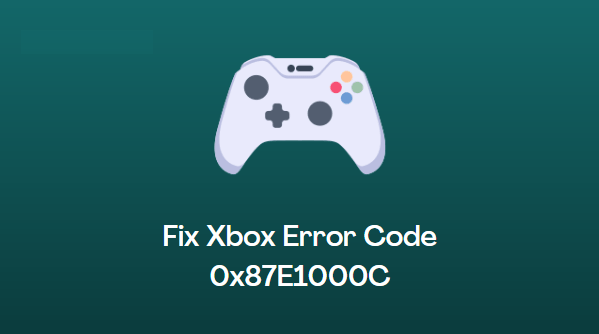
Microsoft Xbox est une console de jeu qui est l’une des consoles les plus populaires au monde et qui est utilisée quotidiennement par des centaines de millions d’utilisateurs. La console offre une expérience de jeu complète avec des graphismes réalistes et la prise en charge de milliers de jeux.
La dernière itération de la Xbox est même considérée comme la meilleure offre du marché en raison de sa résolution plus élevée et de sa prise en charge rapide du taux de rafraîchissement. Pour la plupart, la Xbox est exempte de tout problème majeur, offrant ainsi la meilleure expérience possible.
Cependant, récemment, de nombreux utilisateurs ont signalé un problème de code d’erreur Xbox 0x87e1000c en raison duquel les utilisateurs concernés ne peuvent pas accéder au jeu qu’ils ont téléchargé à partir de la bibliothèque du magasin de jeux. Si vous êtes l’un de ces utilisateurs concernés, ne paniquez pas, nous avons répertorié toutes les solutions et méthodes possibles permettant de résoudre le code d’erreur.
Résoudre le code d’erreur Xbox
Après de nombreuses recherches, il a été constaté que l’une des causes du code d’erreur était due à un téléchargement incorrect des fichiers du jeu ou à une interruption lors du téléchargement du jeu. Il peut y avoir d’autres raisons pour lesquelles le code d’erreur apparaît, alors essayez toutes les solutions une par une et vérifiez celle qui vous convient le mieux.
Solution 1 : Redémarrez votre Xbox

La méthode la plus simple pour lutter contre ces types de code d’erreur consiste à effectuer un cycle d’alimentation car il supprime toutes les divergences et se débarrasse des bogues ou des problèmes temporaires qui pourraient être la cause du problème. Suivez les étapes ci-dessous pour savoir comment procéder :
- Fermez l’application ou le jeu en cours d’exécution sur votre Xbox.
- Maintenez le bouton d’alimentation enfoncé jusqu’à ce que la console soit éteinte.
- Retirez le câble de l’alimentation.
- Laissez la console inactive pendant 2 à 5 minutes.
- Remettez le câble dans l’alimentation.
- Allumez la console et vérifiez si le problème persiste.
Solution 2 : Vérifiez si le jeu est complètement téléchargé
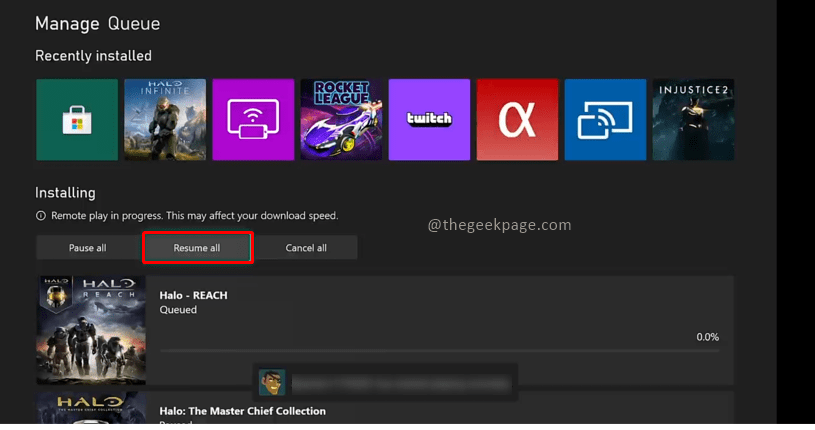
Comme nous l’avons dit précédemment, l’une des causes de l’apparition du code d’erreur est le téléchargement incomplet des fichiers de jeu. Parfois, l’icône du jeu est créée avant que les fichiers du jeu ne soient complètement installés sur la console et lorsque vous accédez au jeu pendant cette période, le téléchargement et l’installation des fichiers du jeu sont interrompus. Pour vérifier si le jeu est installé ou non, suivez ces instructions :
- Ouvrez le menu principal en appuyant sur le bouton Xbox de la manette.
- Accédez à Mes jeux et applications.
- Appuyez sur le bouton Voir tout.
- Dans la liste, recherchez le jeu dans lequel vous avez trouvé le code d’erreur.
- Survolez ce jeu et appuyez sur le bouton Menu du contrôleur.
- Vérifiez maintenant si l’option a l’option de reprise.
- Si c’est le cas, appuyez dessus et continuez le processus de téléchargement/d’installation.
- Une fois terminé, ouvrez le jeu et recherchez le code d’erreur.
Solution 3 : Télécharger le jeu sans aucune intervention
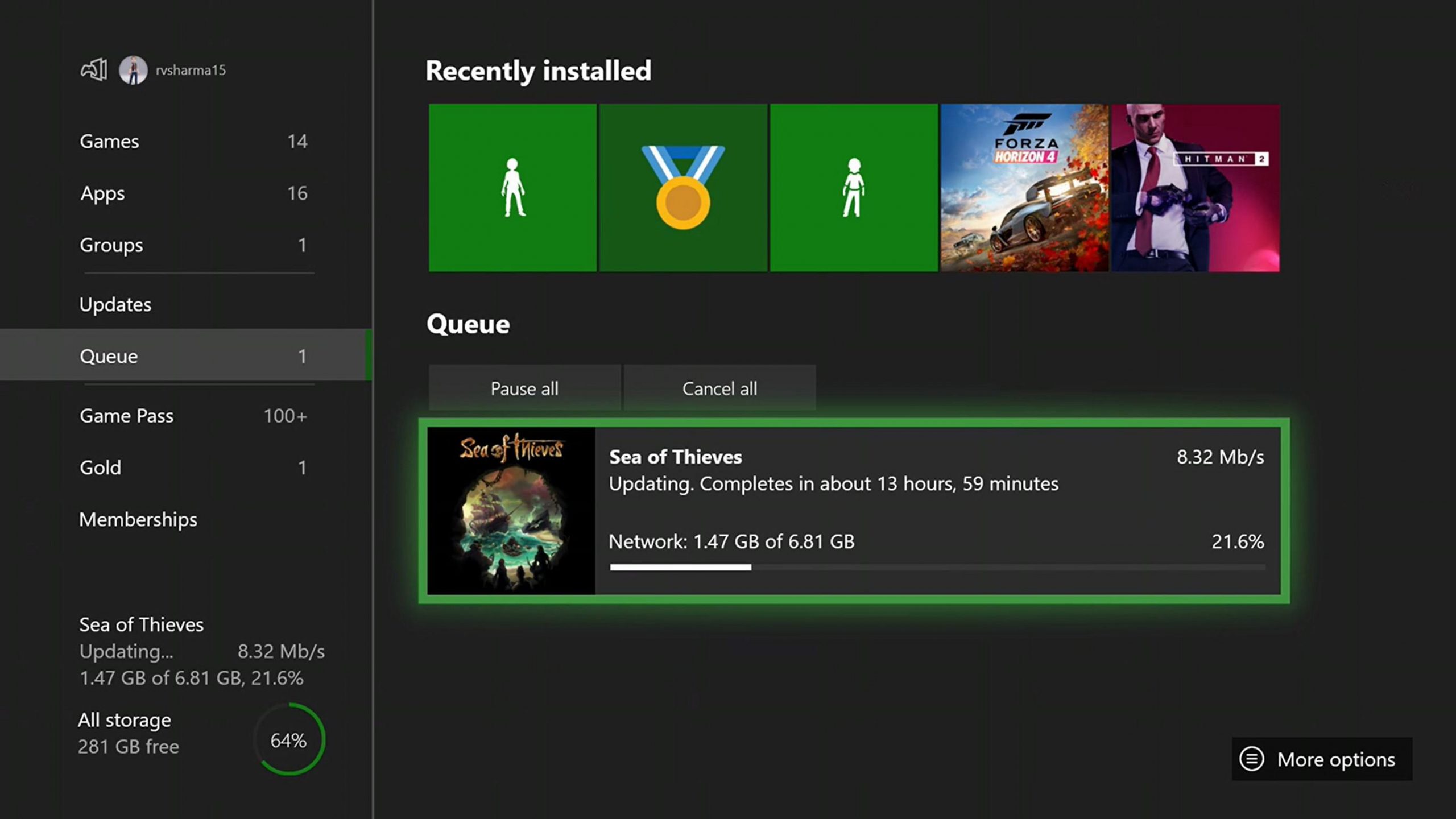
Si la reprise du jeu ne fonctionne pas et que vous êtes toujours confronté au code d’erreur Xbox 0x87e1000c, vous devrez télécharger le jeu sans aucune interruption. Certains jeux ont une taille de fichier importante et nécessitent que tous les fichiers du jeu fonctionnent, si vous mettez en pause ou reprenez le téléchargement encore et encore, cela pourrait entraîner des disparités dans les fichiers du jeu, c’est pourquoi l’erreur apparaît en premier lieu.
Pour vous assurer que ce n’est pas le cas, téléchargez le jeu en laissant la console fonctionner sur le même écran à moins qu’elle ne soit terminée, fournissez également une connexion Internet appropriée comme un câble Ethernet pour vous assurer que le téléchargement n’a pas été interrompu pendant cette période.
Solution 4 : supprimer et réinstaller le jeu
Si aucune des solutions mentionnées ne fonctionne pour vous, la dernière option restante consiste à supprimer complètement le jeu de votre console Xbox et à le réinstaller. Pour ce faire, suivez ces étapes :
Pour désinstaller :
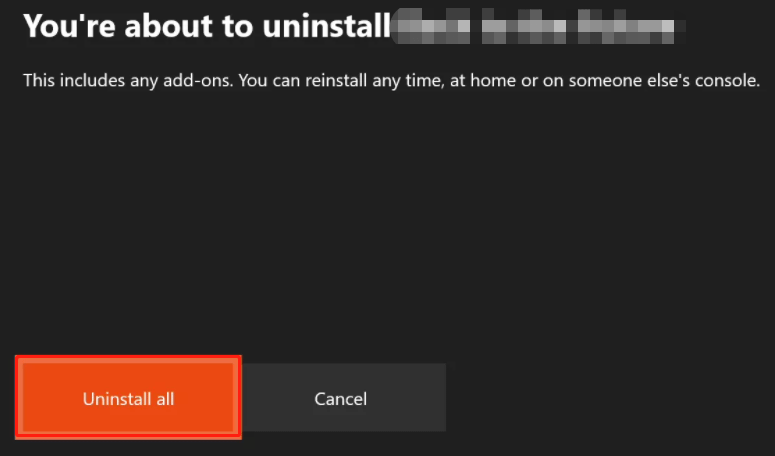
- Lancez le menu principal de la Xbox en appuyant sur le bouton Xbox de la manette.
- Faites défiler la liste et ouvrez Mes jeux et applications.
- Appuyez ensuite sur l’option Voir tout.
- Passez au jeu avec le code d’erreur de la liste.
- Appuyez maintenant sur le bouton Menu et sélectionnez Désinstaller.
- Supprimez le jeu et redémarrez la console.
Pour réinstaller :
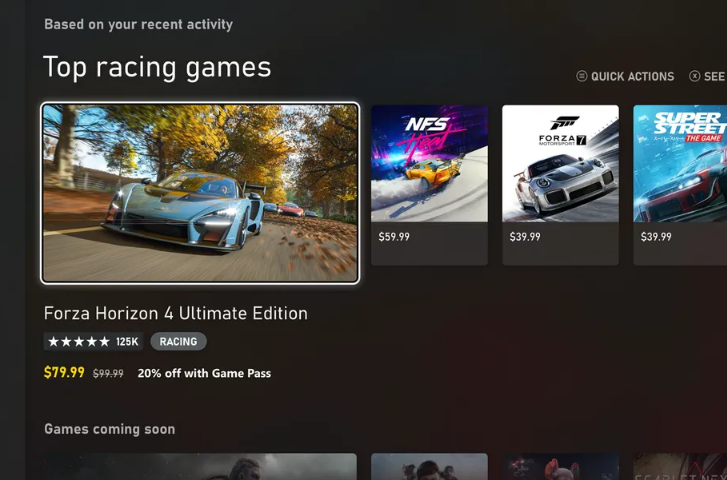
- Allez à nouveau dans le menu principal de votre console Xbox.
- Accédez à Mon jeu et à l’application et choisissez l’option Voir tout.
- Passez maintenant à la bibliothèque complète et sélectionnez tous les jeux possédés.
- Téléchargez et installez le même jeu depuis la bibliothèque.
- Une fois terminé, vérifiez si le code d’erreur est apparu.
Conclusion
Le téléchargement et l’installation du jeu sur la console Xbox ne sont pas si complexes, mais nécessitent parfois plus d’attention que la normale. Si la phase de téléchargement n’est pas correctement exécutée, vous pouvez faire face au code d’erreur Xbox 0x87e1000c. Maintenant, pour se débarrasser du code d’erreur, nous avons mentionné toutes les étapes et solutions possibles dans l’article ci-dessus.